PDF转换成图片:分享三个方便实现的技巧
2023年05月14日
阅读量 991
PDF是一种便携式文档格式,在办公环境中与常见的文件格式可以相互转换,例如办公套件中的文档、CAD、文本、HTML、图像等文件。几乎所有不同的文件格式都可以转换为PDF文件。在正式的商业合作场景中,Excel、PPT、Word、图像等文件通常以PDF格式发送给合作伙伴。这样一方面可以展示个人或公司的专业性,另一方面可以防止重要文件被随意修改,因为PDF文件无法进行编辑,如果需要编辑,只能再次转换回原始文件。那么如何将PDF转换为图像呢?下面是我详细介绍的方法。

方法一:截图搞定,简单而直接
PDF文件由一系列图像组成,任何文件转换为PDF后都会变成图像,如果要提取其中的图像,可以直接进行截图。无论是手机上的PDF文件还是电脑上的PDF文件,都可以使用截图来获取所需的图像。手机上的截图方法就不多说了,使用快捷方式进行屏幕截图非常方便。需要提一下的是电脑上的截图方法,下面是我整理的电脑截图快捷键:
Windows电脑快捷键是“Win+Shift+S”
Mac电脑快捷键是“Command + Shift + 3”
微信快捷键是“Alt+A”
QQ快捷键是“Ctrl+Alt+S”
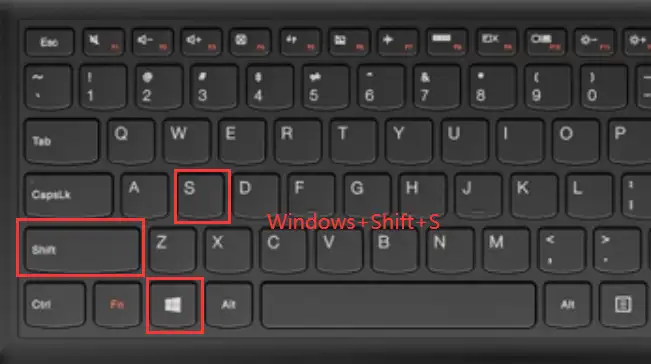
方法二:记灵在线工具,操作方便
广告
打开记灵在线工具,点击最热门的功能之一【PDF转图片】。
选择【PDF转图片】功能后,上传PDF文件,支持批量上传多个文件。最后点击【开始转换】即可。
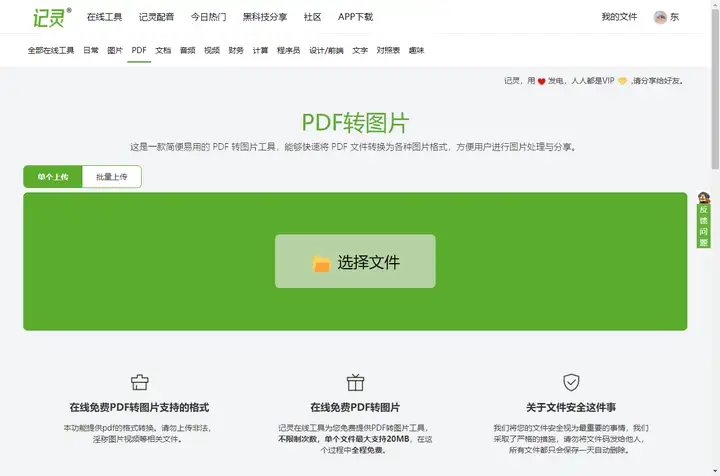
方法三:彩虹办公,功能丰富
打开这个名字听起来不错的软件,注意左侧的功能栏,有一个【PDF处理】功能,点击它,然后选择【PDF转图片】。
接下来是最关键的步骤。先上传PDF文件,然后设置输出格式,可以选择JPEG或PNG格式,接着设置输出目录。最后一步是点击开始转换,稍等几秒钟就能看到生成的图片了。
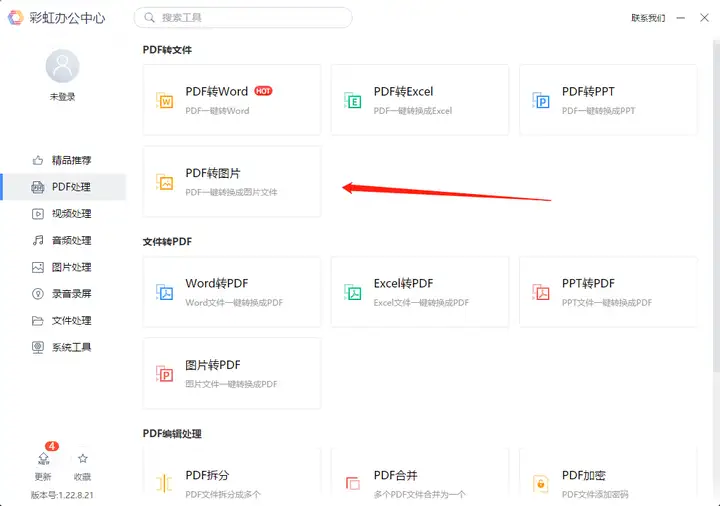
以上就是我分享的关于“如何将PDF转换为图像”的方法,希望能够解决大家的转换问题。
关键词:
PDF转图片
相关推荐
Lumen5是一个视频制作平台,利用人工智能(AI)将文本转换为吸引人的视频内容
4489 阅读
PointerStick,教师鼠标指示针小工具,鼠标放大器。
2057 阅读
电视眼 - 网络电视直播网,CCTV、卫视、体育直播在线观看,高清免费可回看
18792 阅读
Zlibrary再次复活!无限制访问!
3896 阅读
Dialogue 根据台词搜索动漫
2394 阅读
FindSounds:一个音效很全的网站
1512 阅读
iFixit - 一个免费教授人们如何修理任何物品的网站
2887 阅读
ToDesk:超级简单好用的远程桌面软件
1473 阅读
CarOBook车主随身手册 - 汽车说明书 - 汽车保养手册 - 汽车手机壁纸
1404 阅读
anytxt-全面搜索引擎工具
2893 阅读
探索兔-发现好的工具、软件搜索引擎 简洁无广告
5191 阅读
Optimizer系统优化清理工具--(Windows优化设置)
1883 阅读
Zen:适用于 Windows、macOS 和 Linux 的简单、免费和高效的广告拦截器和隐私保护
1902 阅读
Designerspics.com 一个提供高质量免费照片资源的网站 可商用
1924 阅读
Favicon.im: 即时网站图标获取器
726 阅读
归家出行助手(Home Coming) 12306抢票软件
3106 阅读
倒计时+关机助手,电脑实用小工具。
2634 阅读
101看书、一个无广告的看书网站
3782 阅读
700 CSS Icons, 自定义尺寸, Retina Ready
1093 阅读
Pock - 一款免费开源的 Touch Bar 增强工具
2177 阅读
推荐工具
最近热门
-
WeWorkCloudesk - 我的远程办公云桌面2223 次阅读 06-06
-
字幕库,一个免费下载字幕的网站。3835 次阅读 02-02
-
免费AI英语雅思口语分析机器人1722 次阅读 08-26
-
Excalidraw - 一个开源的虚拟手绘风格的白板。 协作和端到端加密780 次阅读 05-26
-
EasyRC一键重装,超好用的重装工具。2678 次阅读 07-31
-
AnyTXT Searcher | AnyTXT 文件内容搜索神器1961 次阅读 05-30
-
Color4Bg.com--最好用的酷炫抽象动态背景生成器,免费导出图片视频或JS脚本1817 次阅读 07-11
-
麦田艺术 - 收尽世界名画,无水印高清油画免费下载2811 次阅读 12-18
-
PDF Drive - 免费搜索和下载 PDF 文件。7197 次阅读 03-07
-
医保药品目录查询系统686 次阅读 07-06
最近更新
-
ToolAI 完整全面的AI人工智能工具集合3090 次阅读 08-15
-
restorePhotos AI人脸照片修复15183 次阅读 03-30
-
PointerStick,教师鼠标指示针小工具,鼠标放大器。2057 次阅读 08-25
-
Pock - 一款免费开源的 Touch Bar 增强工具2177 次阅读 05-23
-
方言学习网-学粤语mp3-视频教程-歌曲-广东话1942 次阅读 05-25
-
Ditto Clipboard 神器剪切板增强工具1936 次阅读 03-30
-
辅助狗 -放心软件搜索平台9349 次阅读 06-07
-
Qwerty Learner — 为键盘工作者设计的单词与肌肉记忆锻炼软件1941 次阅读 02-29
-
Pinta: 让绘画和图片编辑变得更简单。821 次阅读 05-13
-
永乐大典 - 在线查看2778 次阅读 06-29
热门标签
# CHATGPT
# 中小学课本下载
# 课本下载
# 中小学
# 字幕
# 字幕下载
# 电影字幕下载
# 美剧字幕下载
# 韩剧字幕下载
# 中文字幕下载
# URDP
# SEO
# 广告
# UI
# 字体
# 图片素材
# 无版权
# 可商用
# 壁纸
# 搜索引擎
# 视频素材
# 音频素材
# 音效素材
# Zlibrary
# 鸭奈飞
# 3D模型
# AI画图
# AI文档
# 稍后阅读
# RRS
# 思维导图
# 图片修复
# ChatGPT联网插件
# 书籍下载
# 电话卡查询
# 免费字体下载
# 插图
# AI
# 白板
# PS
# 在线工具
# Photoshop
# 地图
# 音乐游戏
# 音游
# 读书
# 速读
# 文档
# 优质资源
# 资源
# 书籍
# 电子书
# 网站
# 工具
# 无广告
# 插画
# SVG
# 商用
# 免费
# 素材
# 智能
# AIGC


















